Soy de las que viene usando el nuevo Edge desde sus primeros días en versión preliminar, y desde entonces no he vuelto a cambiar de navegador principal no solo porque tengo lo mejor de Chrome y el Edge clásico en un solo paquete, sino porque el navegador de Microsoft tiene unas cuantas funciones que se me hacen de lo más convenientes.
Una de esas funciones en particular, y la razón de este artículo, son las colecciones. Básicamente, las colecciones son como una versión mejorada de los favoritos o marcadores del navegador, una que, honestamente, me resulta muchísimo más cómoda, práctica y fácil de organizar.
Las colecciones son un viaje de ida
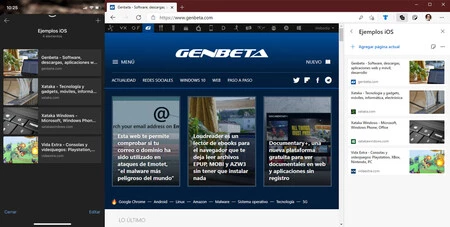 A la izquierda las colecciones en Microsoft Edge para iOS y a la derecha las colecciones en Edge para Windows 10
A la izquierda las colecciones en Microsoft Edge para iOS y a la derecha las colecciones en Edge para Windows 10
Las colecciones son una función que viene integrada en Edge y que en el escritorio puedes ver como un icono junto a la barra de direcciones en forma de dos tarjetas con una cruz dentro. Si haces click en ese icono, se abrirá un panel lateral en donde se guardarán tus diferentes colecciones.
Ya sea que crees una o varias, solo tienes que seleccionar la colección y en un click puedes añadir la página que estás viendo a un grupo. También puedes arrastrar cualquier imagen que esté en una web directamente a tus colecciones para guardarla, o puedes copiar un segmento de texto y arrastrarlo a la columna para pegarlo en tus colecciones.
Eso es básicamente lo que son las colecciones, grupos de enlaces, imágenes o texto que puedes guardar directamente en el navegador y que se sincronizan a través de todas tus instalaciones de Edge, con algunos extra.
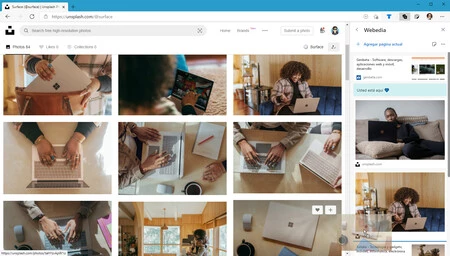 Arrastrar imágenes a tus colecciones
Arrastrar imágenes a tus colecciones
A diferencia de los favoritos en el navegador, que llevan viéndose y funcionando igual desde que yo era tan joven que no me dolía la espalda, las colecciones no están en listas y carpetas abarrotadas en menús desplegables donde a veces ni se lee el título de la página completa, en donde no ves vistas previas, ni miniaturas, y que suelen ser tan visualmente atractivas como una hoja de Excel.
Los enlaces en las colecciones se ven más como se vería la página de inicio de Genbeta o cualquier otro medio: un título, un enlace, una imagen. Pero, además de guardar enlaces puedes añadir notas a tus colecciones, y esas notas pueden ser de diferentes colores al igual que las notas sticky de Windows 10.
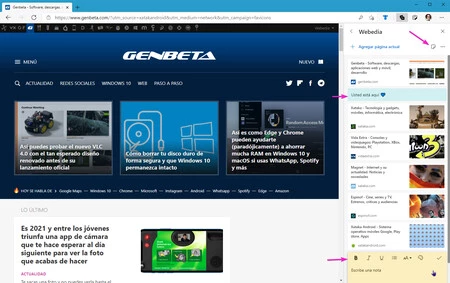 Notas en las colecciones de Microsoft Edge
Notas en las colecciones de Microsoft Edge
En la columna de enlaces en tu colección puedes organizar tus notas y webs guardadas simplemente arrastrando y moviendo a la posición que prefieras, por lo que es muy simple guardar una web y añadir una nota debajo con algún tipo de información extra que necesitemos.
Además de esto, las colecciones tienen una serie de opciones adicionales útiles: si haces click en el botón con tres puntos horizontales verás un menú que sirve para: enviar a Excel, OneNote, Word o Pinterest; para ordenar por nombre o fecha de creación, en incluso para copiar o abrir todas las webs que tienes en una colección al mismo tiempo.
Otro enorme beneficio de las colecciones es que, si usas Microsoft Edge también en el móvil, sea iOS o Android, tendrás acceso a todas tus notas y webs guardadas en tus otros dispositivos. Esto es especialmente útil si constantemente necesitas enviarte enlaces entre un dispositivo y otro.
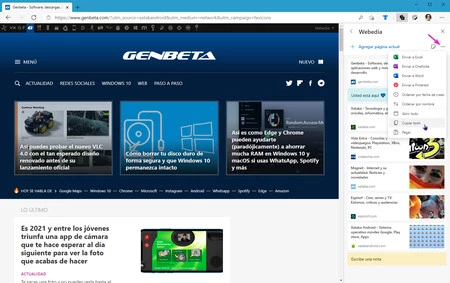 Opciones para tus colecciones
Opciones para tus colecciones
Si eres alguien cuya principal herramienta de trabajo es el navegador, Edge y sus colecciones pueden hacerte la vida bastante más fácil a la hora de guardar fuentes, enlaces útiles, almacenar favoritos, compartir sitios con otros o entre tus propios dispositivos, y además añadir anotaciones.
Te puede ahorrar el tener que usar una app de notas adicional solo para algo que tu navegador puede hacer por sí solo, es conveniente y además ayuda a ahorra recursos en tu PC si esto no es algo que te sobre.






Ver 7 comentarios